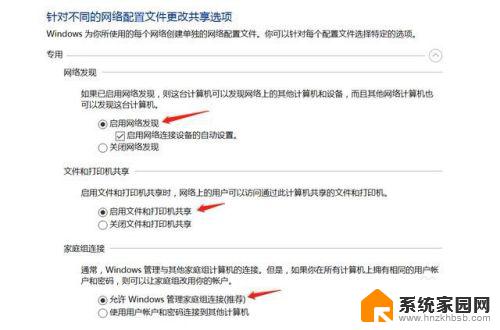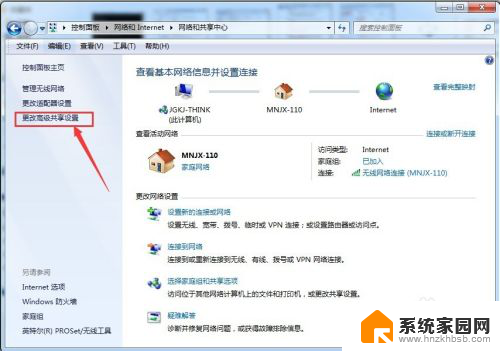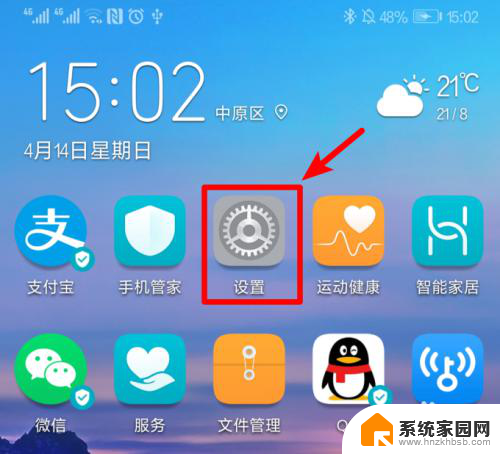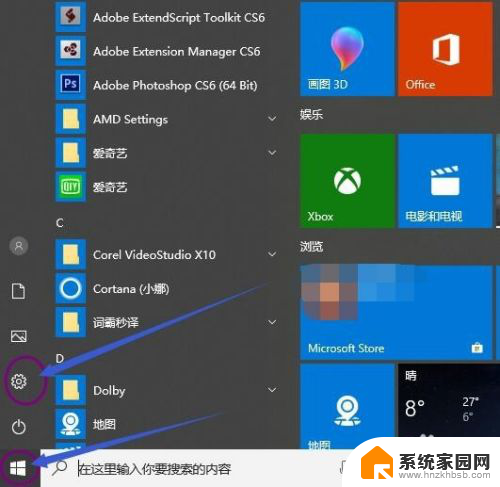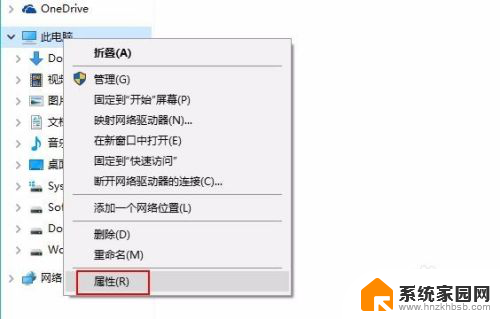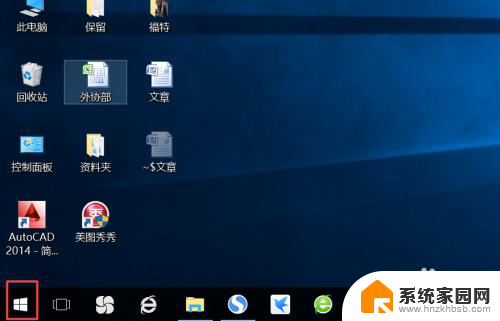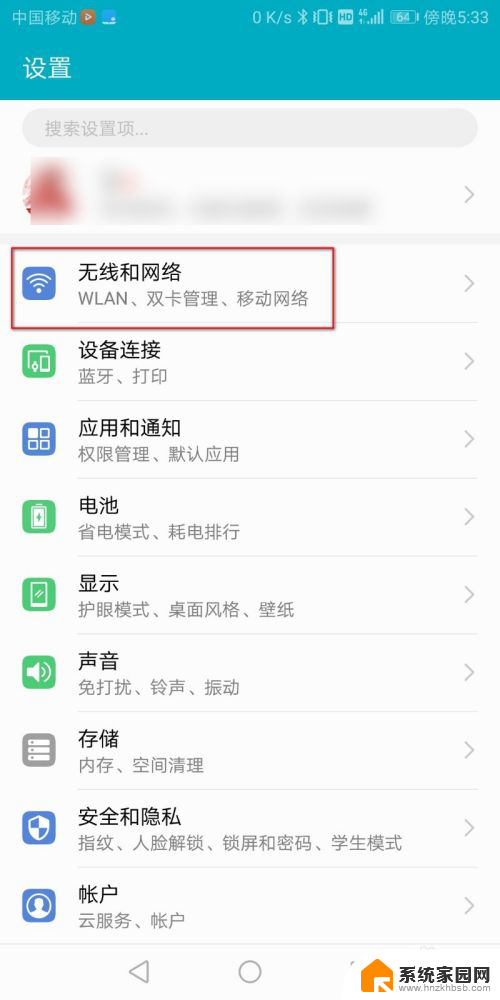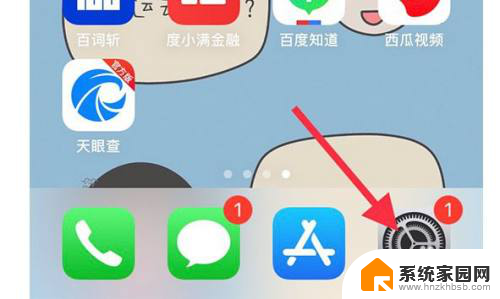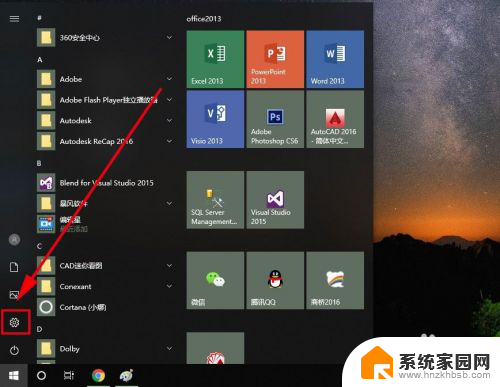网络共享启用网络老是自动关闭 电脑开启网络共享后自动关闭怎么处理
更新时间:2024-03-05 08:49:07作者:xiaoliu
在使用电脑开启网络共享的时候,有时候会遇到网络自动关闭的情况,这给我们的网络使用带来了一些困扰,为了解决这个问题,我们可以尝试一些方法来处理,比如检查网络设置、更新驱动程序等。通过这些操作,我们可以更好地使用网络共享功能,提高我们的网络使用体验。希望通过这些方法,可以帮助大家解决网络共享自动关闭的问题。
具体步骤:
1.键盘组合按住win+X, 打开计算机管理—服务和应用程序 —服务
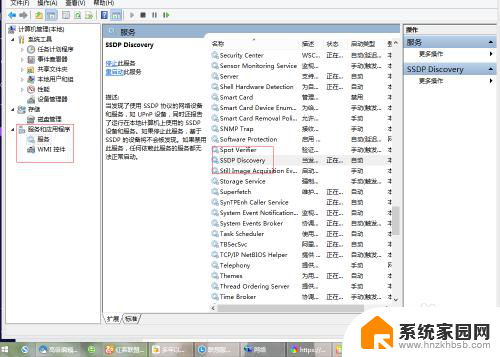
2.找到SSDP Discovery服务项,并双击打开其属性窗口
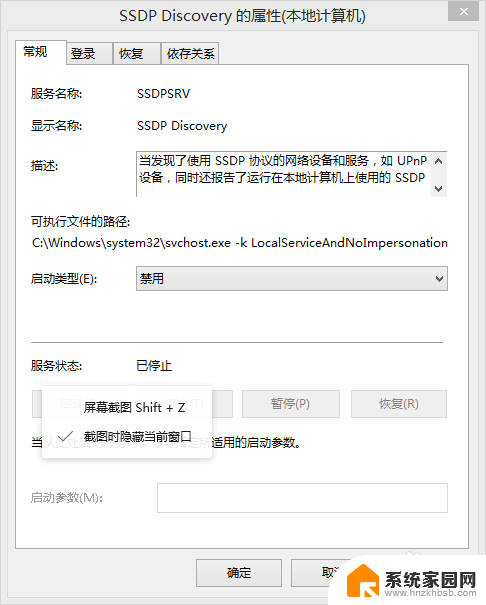
3.“启动类型”下拉菜单,选择“自动”菜单项。然后点击应用按钮接着点击下面的“启动”按钮,启用SSDP Discovery服务,最后点击确定。
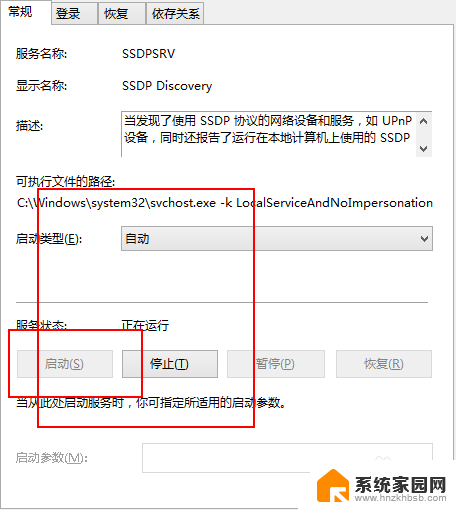
4.键盘操作win+X,进入控制面板。接下来按照图片设置以下几项
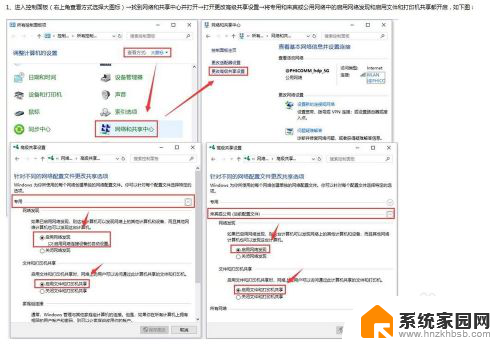
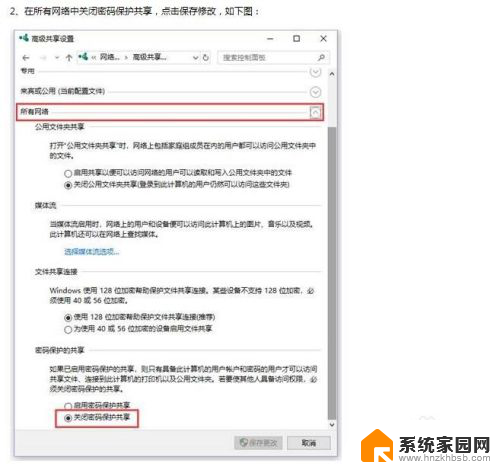
5.保存之后,再打开看到成功开启网络共享了
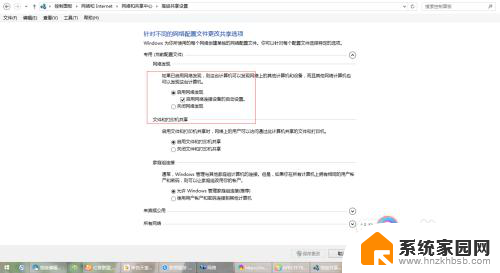
以上就是关于网络共享启用后网络老是自动关闭的全部内容,如果遇到这种情况,你可以按照以上操作进行解决,非常简单快速,一步到位。